Projectmodellen
Inhoud
2 Functionaliteit van module Projecten
3.2 Instellen van waarden voor Bedragen, Percentage en Getallen
4.3 Cashflowprognose fase verdeelsleutelsjabloon
5.1 Aanmaken projectmodel voor standaard project
5.2 Aanmaken projectmodel voor gemengd project
5.4 Nieuwe versie voor projectmodel aanmaken
5.5 Definitieve versie doorzetten
1 Inleiding
Deze gebruikershandleiding vertelt u hoe u gebruik kunt maken van de belangrijkste functionaliteiten in Dynamics Empire met betrekking tot de module Projecten, alsmede de samenhangende applicatiebeheeractiviteiten en instellingen. Waar nodig wordt u verwezen naar gerelateerde documenten.
Dit document behandelt de onderwerpen van de module Projecten in een volgorde die aansluit op de praktijk. Maar alle onderwerpen zijn ook op zich staand te raadplegen, zodat de handleiding tevens als naslagwerk dienst kan doen. Enkele werkwijzen lijken te overlappen in uitleg, dat wil zeggen: als u bijvoorbeeld een inkoopfactuur kunt aanmaken en fiatteren, dan zult u het ook voor een creditnota kunnen. Toch is er over het algemeen voor gekozen beide beschrijvingen volledig te houden, zodat niet heen en weer hoeft te worden gesprongen in de tekst.
De inrichting van de structuur in Dynamics Empire is aan te passen aan de wensen van de gebruiker. Wij gaan bij verwijzingen in de handleidingen echter uit van de standaardindeling.
Zie voor gerelateerde functionaliteiten ook de volgende handleidingen:
- Projecten en Planmatig Onderhoud
- Importeren Projectbudget
- Koppeling MS-Project
- Kopersondersteuning
2 Functionaliteit van module Projecten
De module Projecten biedt een oplossing voor al uw projecten: voor nieuwbouw, sloop, grote renovatieklussen, maar ook voor de uitvoering van uw planmatig onderhoud. De module bestaat dan ook niet alleen uit een projectadministratie, maar ook uit een aantal optioneel bruikbare elementen: een importfunctie uit uw technische meerjarenbegroting, een rekenmodule voor vastgoed waarmee de bedrijfswaarde en de onrendabele top van een investering kunnen worden berekend, en een koppeling met Microsoft Project.
2.1 Projectontwikkeling
Tijdens de voorbereiding van grote projecten, zowel bij herstructurering als bij nieuwbouw, wordt veel gerekend. Met de module Projecten kunnen deze berekeningen gestructureerd worden vastgelegd. Van eerste concept tot het moment van de definitieve beslissing kunnen verschillende scenario’s worden opgezet en bewaard.
- Werksoorten: Per projecttype kan worden aangegeven welke werksoort wordt gebruikt én welke ‘standaard Werksoortboekingsgroep’ van toepassing is voor deze combinatie.
- Parameters: In het onderdeel Parameters krijgen werksoorten een waarde. Deze waarde kan een getal, percentage, bedrag of formule zijn. Er kan per werksoort een ingangsdatum worden opgegeven, zodat het systeem vanaf een bepaalde datum met een andere waarde kan rekenen.
- Exploitatiemodel: Waar de parameters een grote verzameling vormen van alle mogelijke werksoorten, is een exploitatiemodel een groepering van werksoorten (gecombineerd met werksoortboekingsgroepen) die nodig zijn om een calculatie te maken. Een exploitatiemodel is een rekenmodel, per type exploitatie (huur, koop, etc.) opgesteld.
- Projectmodel: Bij het aanmaken van een nieuwe projectcalculatie (projectmodel) kan er een keuze worden gemaakt uit de beschikbare exploitatiemodellen. De werksoorten die nodig zijn voor de calculatie worden klaargezet. Het enige wat de gebruiker nog doet is het invullen van de bedragen.
2.2 Projectadministratie
In de module Projecten is uw informatie altijd up-to-date om volledige controle te behouden over uw projectmatig aangestuurde activiteiten, ongeacht of het nu om planmatig onderhoud of nieuwbouwprojecten gaat. Informatie over planningen, budgetten, kosten, verplichtingen en resources is op ieder moment ‘bij’.
Een volledige integratie met de financiële administratie zorgt te allen tijde voor actueel inzicht in de stand van zaken binnen het project. Dit geeft de mogelijkheid tot sturing en bijsturing gedurende de projectuitvoering.
De projectopzet resulteert altijd in de invulling van een projectadministratie, waarin de volgende onderdelen zijn ondergebracht:
- stamgegevens projecten
- projectbudget
- projectplanning
- inkoop / verplichtingenadministratie
- urenregistratie
- subsidieaanvraag
- liquiditeitsbegroting
- voortgangsbewaking
- renteverlies/rentevoordeel
3 Parameters
3.1 Parameters aanmaken
Parameters worden gebruikt binnen de module Projectontwikkeling. De parameters zijn daarom ook alleen terug te vinden in het menu Projecten.
U maakt als volgt een parameter aan:
- Ga via de zoekfunctionaliteit
 naar de pagina Parameters. Als de gebruiker met verschillende projecttypen werkt (voor instelling hiervan, zie Gebruikershandleiding Instellingen Projecten en Planmatig Onderhoud), dan wordt het scherm Overzicht Projecttypen weergegeven, waaruit u een keuze moet maken. Is voor deze persoon maar één projecttype ingesteld, dan verschijnt meteen het scherm Parameters.
naar de pagina Parameters. Als de gebruiker met verschillende projecttypen werkt (voor instelling hiervan, zie Gebruikershandleiding Instellingen Projecten en Planmatig Onderhoud), dan wordt het scherm Overzicht Projecttypen weergegeven, waaruit u een keuze moet maken. Is voor deze persoon maar één projecttype ingesteld, dan verschijnt meteen het scherm Parameters. - Klik in het menu op de knop Invoegen om een nieuwe parameter aan te maken. Het scherm Projecttypewerksoorten.
- Selecteer de werksoort(en) die als parameter aangemaakt moet(en) worden en klik op OK.
Een andere en wellicht eenvoudiger manier om een parameter aan te maken is in het scherm Parameters op Nieuw te klikken en in het veld Werksoortcode met behulp van de lookup-button de juiste werksoortcode te kiezen. Druk hierna op tab en de overige gegevens van deze code worden door het systeem overgenomen. - Vul indien gewenst de overige velden in.
Onderstaande tabel geeft de betekenis van de belangrijkste kolommen.
|
Veld |
Omschrijving |
|
Projectfase |
Dit is een voorkeursinstelling die wordt meegenomen naar het Exploitatie- en Projectmodel. |
|
Overnemen bij ‘Versie doorzetten’ |
Dit is een voorkeursinstelling die wordt meegenomen naar het Exploitatie- en Projectmodel. |
|
Overnemen bij ‘Def. versie doorzetten’ |
Dit is een voorkeursinstelling die wordt meegenomen naar het Exploitatie- en Projectmodel. |
|
Datumformule Startdatum |
Dit is een voorkeursinstelling die wordt meegenomen naar het Exploitatie- en Projectmodel. Datumformule startdatum = -2M. Dit geeft een startdatum van 15-02-2010. |
|
Datumformule Einddatum |
Dit is een voorkeursinstelling die wordt meegenomen naar het Exploitatie- en Projectmodel. Datumformule einddatum = 3M. Dit geeft een opleverdatum van 15-07-2010. |
|
Eenheidscode |
In dit veld kan de eenheidscode van de werksoort worden ingesteld. Bijvoorbeeld: Uren, Kilogram, Dagen, etc. Het veld is louter informatief. |
|
Periode |
In dit veld kan de periode van de kosten van de werksoort worden ingesteld. Bijvoorbeeld: 1M (per maand), 1K (per kwartaal). Het veld is louter informatief. |
|
Soort |
In dit veld wordt aangegeven wat de waarde van de werksoort representeert: een Bedrag, Percentage, Formule of Getal. |
|
Waarde |
In dit veld wordt de waarde opgegeven. (Zie verderop voor een beschrijving van de waarde-instelling.) |
Formule |
In dit veld wordt de formule aangegeven. (Zie verderop voor een beschrijving van de formule-instelling.) |
|
Fout |
Wanneer de formule een fout bevat, wordt dit in deze kolom getoond. |
3.2 Instellen van waarden voor Bedragen, Percentage en Getallen
Een parameter van het soort Bedrag, Percentage of Getal kan een standaardwaarde toegekend krijgen. In dit geval zal ieder later aangemaakt projectmodel rekenen met deze waarde. In (de regels van) het projectmodel zelf kan de waarde wel worden overschreven. De ingestelde standaardwaarde is een zogenaamde voorkeurswaarde.
U stelt als volgt de standaardwaarde in:
- Kies in het scherm Parameters voor de gewenste werksoort en navigeer in het menu naar Ingangsdatums.
- Vul onder andere het veld Ingangsdatum met de gewenste waarde. Dit is overigens niet verplicht. Klik op OK om terug te keren naar het scherm Parameters.
(Als niet alle kolommen zichtbaar zijn kunt u die oproepen met behulp van de rechter muisknop, hangend boven de namen van de velden.)
3.3 Instellen van formules
Het opgeven van een formule verloopt vergelijkbaar met de standaardwaarde bij Bedragen, Percentages en Getallen. In de kolom Soort selecteert u de optie Formule.
U stelt als volgt een formule in:
- Kies in het scherm Parameters voor de gewenste werksoort en navigeer in het menu naar Ingangsdatums. In dit scherm kan de ingangsdatum opgegeven worden, maar dit is niet noodzakelijk.
- Om de werkelijke formule aan te geven klikt u in de kolom Formule op de assistedit, waarna het scherm Parameterformule verschijnt.
In het midden van het venster staan alle parameters die gebruikt kunnen worden om de formule te definiëren. Bovenin het scherm staan de rekenkundige functies die gebruikt kunnen worden; onderin het scherm wordt de formule getoond (let op: om deze in beeld te krijgen dient u eerst naar beneden te scrollen!) U begint de formule met een parameter: die selecteert u door op de assistedit (de drie puntjes) achter het veld te klikken, waarna deze in het formuleveld wordt opgenomen. Vervolgens kiest u een operator, dan weer een parameter (maar nu door op de naam te klikken), enz.
De volgende rekenkundige bewerkingen kunnen worden gebruikt:
|
Rekenkundige bewerking |
Werkwijze |
Voorbeeld van resultaat |
|
Optellen |
Klik op de assistedit achter een parameter: de parameter wordt overgenomen in de formuleregel. Klik op +; klik wederom op een assistedit achter een parameter. |
[1250]+[1260] |
|
Aftrekken |
Zie optellen, maar dan met gebruik van -. |
[1250]-[1260] |
|
Vermenigvuldigen |
Zie optellen, maar dan met gebruik van *. |
[1250]*[1260] |
|
Delen |
Zie optellen, maar dan met gebruik van /. |
[1250]/[1260] |
|
Machts-verheffen |
Zie optellen, maar dan met gebruik van ^. |
[1250]^[1260] |
|
SOM |
Selecteer de parameters die gesommeerd moeten worden (met behulp van de Ctrl- of Shift-toets) en klik op SOM. |
SOM[1250..1300] |
|
ALS |
Deze gebruikt u als eerste in een formule. Klik op de knop ALS: het scherm ALS – Functie wordt geopend. Gebruik de assistedits voor invulling van de velden. |
ALS([1250]>0; [1260];[1300]) |
- Zodra de formule is ingegeven, kan de formule worden getest. Kies hiertoe voor de optie Testen. Wanneer een van de volgende meldingen verschijnt is de test geslaagd:
- “Het resultaat van de formule is een Bedrag.”
- “Het resultaat van de formule is een Percentage.”
- “Het resultaat van de formule is een Getal.”
Verschijnt er echter een foutmelding, dan betekent dit dat er een fout in de formule aanwezig is. De formule kan pas worden opgeslagen als deze correct is.
4 Exploitatiemodellen
4.1 Exploitatiemodel aanmaken
Tijdens de voorbereiding van grote projecten, zowel bij herstructurering als bij nieuwbouw, wordt heel wat gerekend. Met de module Projectontwikkeling van Em-Project kunnen deze berekeningen gestructureerd worden vastgelegd. Van eerste concept tot het moment van de definitieve beslissing kunnen verschillende scenario’s worden opgezet en bewaard.
Waar de parameters een grote verzameling vormen van alle mogelijke werksoorten, is een exploitatiemodel een groepering van werksoorten die nodig zijn om een calculatie te maken. Een exploitatiemodel is een rekenmodel. Per type exploitatie (huur, koop, etc.) kan een exploitatiemodel worden opgesteld.
Gerelateerde begrippen:
- Werksoorten: Per projecttype kan worden aangegeven welke werksoort wordt gebruikt én welke ‘standaard Werksoortboekingsgroep’ van toepassing is voor deze combinatie.
- Parameters: In het onderdeel Parameters krijgen werksoorten een waarde. Deze waarde kan een getal, percentage, bedrag of een formule zijn. Er kan per werksoort een ingangsdatum worden opgegeven, zodat het systeem vanaf een bepaalde datum met een andere waarde kan rekenen.
- Projectmodel: Bij het aanmaken van een nieuwe projectcalculatie (projectmodel) kan er een keuze worden gemaakt uit de beschikbare exploitatiemodellen. De werksoorten die nodig zijn voor de calculatie worden klaargezet. Het enige wat de gebruiker nog doet is het invullen van de bedragen.
- Gemengd project: Een gemengd project is een project waarin meer dan één vastgoedtype in één bouwstroom en met gelijke fasering wordt gerealiseerd, waarvoor wenselijk is dat per vastgoedtype een andere boekingsgang door het systeem wordt gehanteerd. Een gemengd project bestaat uit verschillende projectmodellen die samenkomen tot één binnen het projectmodel van de soort Cumulatief. Op het cumulatieve model worden alle werksoorten vastgelegd die van toepassing kunnen zijn binnen het project. Hiervoor is het raadzaam een exploitatiemodel in te richten dat opgehaald kan worden op dit projectmodel.
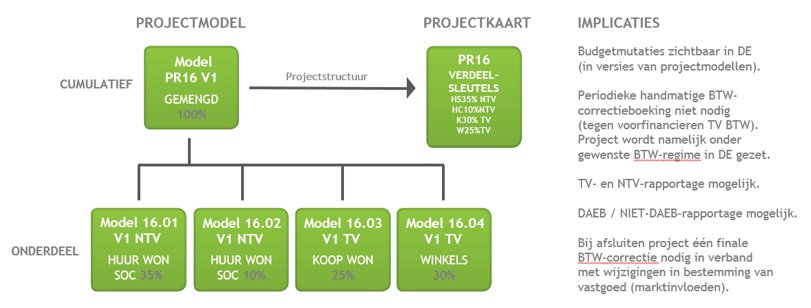
U maakt als volgt een exploitatiemodel aan:
- Kies via de zoekfunctionaliteit
 voor Exploitatiemodellen. Afhankelijk van de instellingen verschijnt het scherm Overzicht Projecttypen (wanneer voor de gebruiker meer dan één projecttype is gedefinieerd) of meteen het scherm Exploitatiemodel (wanneer voor de gebruiker niet meer dan één projecttype is ingegeven).
voor Exploitatiemodellen. Afhankelijk van de instellingen verschijnt het scherm Overzicht Projecttypen (wanneer voor de gebruiker meer dan één projecttype is gedefinieerd) of meteen het scherm Exploitatiemodel (wanneer voor de gebruiker niet meer dan één projecttype is ingegeven). - Klik op Nieuw om een nieuw exploitatiemodel aan te maken. Vul een code in en geef het model een Omschrijving. Vink eventueel het veld Berekening contante waarde verplicht aan.
- Klik in het veld Parameter op de lookup-button om een parameter te kiezen, of doe dit door op de knop Parameters invoegen in het menu te klikken. Selecteer een parameter die als regel aangemaakt moet worden en klik op OK; herhaal deze stap zo vaak als gewenst.
- Vul eventueel de overige velden in.
De velden van het scherm Parameters staan toegelicht in het vorige hoofdstuk.
4.2 Contantewaardemodel
Wanneer er een contantewaardeberekening moet worden uitgevoerd, kan aan het exploitatiemodel een sjabloon voor deze berekening worden gehangen.
U stelt als volgt het contantewaardemodel in:
- Ga via
 naar Exploitatiemodellenoverzicht. Klik op een geopende kaart op de knop Contantewaardemodel in het menu.
naar Exploitatiemodellenoverzicht. Klik op een geopende kaart op de knop Contantewaardemodel in het menu. - Op het scherm Contantewaardemodel kan een relatie worden gelegd met het scherm Parameteroverzicht door in de verschillende velden gebruik te maken van de lookup-button.
- Wanneer er achter Restwaarde berekenen (links onder in het scherm) een vinkje wordt geplaatst, zal er een restwaarde worden berekend. In het veld Bestandsnaam geeft u met behulp van de assistedit de locatie van het excelbestand op dat gebruikt moet worden voor de contantewaardeberekening. Deze Excellijst moet ergens op een directory staan waar alle gebruikers bij kunnen.
4.3 Cashflowprognose fase verdeelsleutelsjabloon
Tijdens de voorbereiding van grote projecten, zowel bij herstructurering als bij nieuwbouw, wordt heel wat gerekend. Met de module Projecten kunnen deze berekeningen gestructureerd worden vastgelegd. Van eerste concept tot het moment van de definitieve beslissing kunnen verschillende scenario’s worden opgezet en bewaard. Een exploitatiemodel bevat een groepering van werksoorten (gecombineerd met werksoortboekingsgroepen) die nodig zijn om een calculatie te maken. Een exploitatiemodel is een soort rekenmodel, per type exploitatie (huur, koop, etc.) opgesteld.
Wanneer de cashflowprognose voor een werksoort altijd over meerdere projectfases verdeeld moet worden, dan kan een sjabloon voor deze verdeling aan het exploitatiemodel gekoppeld worden.
U stelt als volgt het sjabloon voor de cashflowprognose fase verdeelsleutels in:
- Ga naar Exploitatiemodellenoverzicht
 . Klik op een geopende kaart op de knop Cashflowprognose fase verdeelsleutel sjabloon in het menu.
. Klik op een geopende kaart op de knop Cashflowprognose fase verdeelsleutel sjabloon in het menu. - Op het scherm Cashflowprognose fase verdeelsleutel sjabloon kan een relatie worden gelegd tussen de werksoort en de projectfase. In het veld Percentage wordt aangegeven welk percentage aan de projectfase toegerekend moet worden. N.B.: In eerste instantie zal de kolom Projectfase leeg zijn.
- Wanneer de cashflow van een bepaalde werksoort over meerdere projectfases verdeeld moet worden, kan gebruik gemaakt worden van de knop Regel kopiëren. Voordat de knop gebruikt kan worden, moet een projectfase gevuld worden in de te kopiëren regel.
5 Projectmodellen
Let op: Als u wilt dat het budgetbedrag van een project opgesplitst wordt in budgetten per projectfase, dan is het belangrijk dat u eerst de volgende instelling doorvoert: ga naar Projecttype overzicht  ; vink op tabblad Algemeen van de projectkaart het veld Budget per fase aan. Dit houdt in dat het bij het registreren van kosten en opbrengsten verplicht is om deze kosten en opbrengsten aan een projectfase toe te wijzen. Een projectfase kan vervolgens afgesloten worden en is daarmee geblokkeerd voor toekomstige boekingen.
; vink op tabblad Algemeen van de projectkaart het veld Budget per fase aan. Dit houdt in dat het bij het registreren van kosten en opbrengsten verplicht is om deze kosten en opbrengsten aan een projectfase toe te wijzen. Een projectfase kan vervolgens afgesloten worden en is daarmee geblokkeerd voor toekomstige boekingen.
5.1 Aanmaken projectmodel voor standaard project
Projectmodellen worden gebruikt binnen de functionaliteit Projectontwikkeling. Op basis van een projectmodel wordt het daadwerkelijke project aangemaakt en worden de voorgestelde projectregels uiteindelijk meegenomen naar het projectbudget.
U maakt als volgt een projectmodel aan:
- Kies voor Projectmodellen
 . Afhankelijk van de instellingen verschijnt eerst het scherm Overzicht Projecttypen waar u een keuze moet maken (wanneer voor de gebruiker meer dan één projecttype is gedefinieerd) of meteen de lijst Projectmodellen (wanneer voor de gebruiker niet meer dan één type is ingegeven).
. Afhankelijk van de instellingen verschijnt eerst het scherm Overzicht Projecttypen waar u een keuze moet maken (wanneer voor de gebruiker meer dan één projecttype is gedefinieerd) of meteen de lijst Projectmodellen (wanneer voor de gebruiker niet meer dan één type is ingegeven).
Klik op Nieuw om een nieuw projectmodel aan te maken, of klik op Nieuwe versie om een nieuwe versie van het huidige projectmodel aan te maken. Het Projectmodelnr. wordt automatisch aangemaakt en verschijnt op het scherm, met – indien van toepassing: in geval van cumulatieve/gemengde projecten – daarachter de specificatie van het type. Het Versienummer wordt automatisch gevuld met 1. - Klik op de regellink om de kaart te openen. Vul de Naam en de Omschrijving in. Vul het veld Clusternr. in door met behulp van de lookup-button het juiste cluster te kiezen waarvoor het projectmodel wordt aangemaakt. Koppel vervolgens de Projectfasen die gelden voor dit project; hiertoe klikt u op de assistbutton in het veld Projectfase en kiest u voor Selecteren vanuit volledige lijst. In het venster Fasen per project legt u met behulp van de knop Nieuw de verschillende fasen vast die voor dit project van toepassing zijn. Selecteer de huidige fase en klik op OK, waarna deze waarde wordt ingevuld op de projectmodelkaart.
- Klik in het menu op Exploitatiemodel ophalen om een exploitatiemodel te kunnen kiezen. In het scherm Exploitatiemodellenoverzicht worden alle beschikbare modellen getoond. Maak een keuze en klik op OK.
- De regels van het exploitatiemodel worden overgenomen naar het projectmodel op tabblad Regels. (Overigens kan dit in de webclient in enkele gevallen slecht zichtbaar zijn, door de beperkte ruimte die op een dergelijk tabblad door het systeem wordt beschikbaar gesteld.) Alle voorkeursinstellingen die gedaan zijn, zijn overgenomen. Ze kunnen echter nog wel worden gewijzigd.
Sommige werksoortcodes hebben een formule aan zich hangen, hetgeen wordt aangegeven met Ja in het veld Formule.
Voor sommige exploitatiemodellen zijn misschien zelfs al de bedragen ingevuld. Meestal zal dit echter per projectmodel verschillen; hiertoe vult u het veld Aantal en het veld Kostprijs, waarna verscheidene gerelateerde velden door het systeem worden uitgerekend en ingevuld.
In het exploitatiemodel kan zijn ingesteld welke regels als versie moeten worden doorgezet naar het project. Dit wordt overgenomen in het veld Overnemen bij ‘Versie doorzetten’ op de regel van het projectmodel. Regels met het kenmerk Overnemen bij ‘Def. versie doorzetten’ worden enkel doorgezet naar een project op het moment dat vanuit het model een definitieve versie wordt doorgezet.
Bij het doorzetten van een versie kan worden aangegeven of het gehele bedrag overgenomen moet worden naar het project, of in eerste instantie slechts een deel hiervan; daarvoor is het veld Percentage bedoeld, dat in eerste instantie op 100 staat. (De kolommen Begroot en Budget veranderen tevens het percentage: als Begroot = 1000 en Budget = 500, dan wordt voor die fase 50% vrijgemaakt t.b.v. projectopdrachten.)
Let op! Verschillende velden hebben invloed op de manier waarop er uiteindelijk met de bedragen gerekend moet worden. Bedenk hierbij het volgende: Bij een koopproject is de BTW terugvorderbaar, zodat het Budget gelijk is aan Budget excl. BTW, maar Budget incl. BTW 21% hoger is. Het is het werkelijke bedrag dat beschikbaar is of later in de realisatie in totaal aan kosten zal gelden. Bij een huurproject zit de BTW wel in de kosten en is dus niet terugvorderbaar; Budget en Budget incl. BTW zijn dan dus 21% hoger dan Budget excl. BTW. Hieronder wordt de onderlinge invloed per veld kort weergegeven:
Overnemen bij ‘Versie doorzetten’
Zodra het veld Overnemen bij ‘Versie doorzetten’ wordt aangevinkt, wordt het veld Percentage gevuld met de waarde 100. De verschillende budgetvelden worden berekend.
Zodra het veld Overnemen bij ‘Versie doorzetten’ wordt uitgevinkt, wordt het veld Percentage gevuld met de waarde 0. De verschillende budgetvelden worden berekend.
Percentage
Zodra de waarde van het veld Percentage verandert, worden de velden Budget, Budget excl. BTW en Budget incl. BTW automatisch berekend.
Budget
Zodra het veld Budget wordt gevuld of gewijzigd, worden de velden Percentage, Budget excl. BTW en Budget incl. BTW automatisch berekend.
Budget excl. BTW
Zodra er een bedrag in het veld Budget excl. BTW gevuld wordt, worden de velden Percentage, Budget en Budget incl. BTW automatisch berekend.
Budget incl. BTW
Zodra er een bedrag in het veld Budget incl. BTW gevuld wordt, worden de velden Percentage en Budget excl. BTW automatisch berekend.
Aantal
Zodra het veld Aantal wordt aangepast én het veld Overnemen bij ‘Versie doorzetten’ is aangevinkt, worden de velden Budget excl. BTW en Budget incl. BTW automatisch berekend.
Kostprijs
Zodra het veld Kostprijs aangepast wordt én het veld Overnemen bij ‘Versie doorzetten’ is aangevinkt, worden de velden Budget excl. BTW en Budget incl. BTW automatisch berekend. - Vul de begrootte bedragen in de kolom Kostprijs in.
Kolommen die niet zichtbaar zijn kunt u tevoorschijn halen door, hangend boven één van de kolomnamen, op de rechtermuisknop te drukken en te kiezen voor Kolommen kiezen.
Let op! Wanneer u een reeds aanwezige, voorgedefinieerde kostprijs wijzigt (dus een kostprijs ongelijk aan 0), dan worden de gegevens in de regel in de kleur blauw weergegeven; zo is later te zien dat de kostprijs niet (meer) gelijk is aan de kostprijs zoals deze voor de werksoort is vastgelegd in de parameterinstellingen. - Vul het gewenste Percentage per regel in, oftewel het deel dat vanuit deze versie van het projectmodel moet worden meegenomen naar het projectbudget.
- Klik op Herberekenen (formules) om de formules opnieuw te berekenen.
Formules kunnen worden gewijzigd door het veld Formule aan te passen (onder in het scherm). Als er een formule actief is staat het veld Formule in het projectregeldeel aangevinkt.
Let op! Wanneer u de formule aanpast en deze vervolgens afwijkt van de initiële formule, zal de inhoud van de projectmodelregel de kleur rood krijgen.
Het is ook mogelijk een formule te overrulen. In dat geval moet er een vinkje worden geplaatst in de kolom Vaste Waarde. - Voor het projectmodel kan gebruik worden gemaakt van cashflowprognose fase verdeelsleutels (zie 4.3). Klik hiertoe op een geopende kaart op de knop Cashflowprognose fase verdeelsleutel. In het gelijknamige scherm kan een relatie worden gelegd tussen de werksoort en de projectfase. In het veld Percentage wordt aangegeven welk percentage aan de projectfase toegerekend moet worden. N.B.: In eerste instantie zal de kolom Projectfase leeg zijn.
Wanneer de cashflow van een bepaalde werksoort over meerdere projectfases verdeeld moet worden, kan gebruik gemaakt worden van de knop Regel kopiëren. Voordat de knop gebruikt kan worden, moet een Projectfase gevuld worden in de te kopiëren regel. - Eventueel kunnen er bijlagen aan een projectmodel worden gekoppeld. Klik op Bijlagen in het menu. (Hiertoe moeten wel enkele instellingen zijn verricht; zie hiervoor de handleiding Wonen – Basis en instellingen.) Klik eerst op de lookup-button in het veld Code; het systeem controleert bij het openen van het overzicht met bijlagen of er instellingen (generieke namen) aanwezig zijn voor de betreffende entiteit. Als dat zo is, dan kiest u deze en wordt het veld Code en Omschrijving gevuld. Als dat niet zo is, dan kunt u deze vastleggen via de lijst Codes bijlage
 , voor de entiteit (tabel) Project.
, voor de entiteit (tabel) Project.
Terug in het scherm Bijlagen dient u een omschrijving te zetten in het daarvoor bedoelde veld. Klik vervolgens op Extern om naar een bestand te verwijzen op een externe locatie, of klik op Import om een bestand ‘binnen te halen’ en te plaatsen op de plek die u daarvoor heeft opgegeven in de instellingen. - Vul eventueel via Contactpersonen de gegevens van betrokken personen voor het projectmodel in. Deze zullen vervolgens boven in de projectmodelkaart op tabblad Algemeen verschijnen.
5.2 Aanmaken projectmodel voor gemengd project
Een gemengd project (zie voor definitie paragraaf 4.1) bestaat uit verschillende projectmodellen die tot één model samenkomen binnen het projectmodel van de soort Cumulatief. Op het cumulatieve model worden alle werksoorten vastgelegd die van toepassing kunnen zijn binnen het project. Hiervoor is het raadzaam een exploitatiemodel in te richten dat opgehaald kan worden op dit projectmodel. Ook kan per model een cluster worden opgegeven. Het cluster wordt straks ook zichtbaar in de inkoop- en verkoopdocumenten. Bovendien kunnen per cluster verschillende dimensies gekoppeld worden die worden meegenomen in de boeking.
Bij de aanmaak van een nieuw projectmodel voor een gemengd project kiest u het exploitatiemodel dat binnen uw administratie hiervoor is aangemaakt. (Via Nieuw kunt u een nieuw model aanmaken, met de juiste specificaties.)
Vervolgens kunnen per cumulatief model de projectmodelonderdelen worden aangemaakt, waarbij per onderdeel onder meer het juiste cluster kan worden gekoppeld. Ga hiertoe eerst naar Onderdelen van cumulatief model. Klik op Nieuw en vervolgens op de assistbutton in het veld Modelnr.; daarmee komt u in het Projectmodeloverzicht. Kies de modellen die u als onderdeel wilt opnemen.
Terug op het scherm Modelonderdelen kan nu ook per modelnummer de verdeelsleutel worden ingegeven. Deze verdeelsleutel bepaalt straks hoe het bedrag wordt verdeeld in bijvoorbeeld een inkooporder. Het percentage dat hier wordt ingegeven wordt doorgevoerd op de projectmodelregels. Per regel kan deze verdeling echter nog worden aangepast.
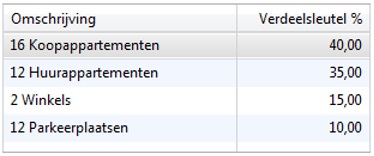
Door het koppelen van de projectmodellen in het scherm Modelonderdelen (oftewel ze stuk voor stuk ophalen via de assistbutton in het veld Modelnr.) krijgen de modellen de juiste soort toegewezen.
In de projectmodelregel is ook de kolom Verdeeld % zichtbaar; kies bovenin tabblad Regels van de projectmodelkaart voor de knop Modelverdeelsleutels. In het gelijknamige scherm kunnen vervolgens de verdeelsleutelpercentages worden aangepast voor de betreffende werksoort.
Het is mogelijk dat een bepaalde soort niet van toepassing is. Het percentage kan voor die regel op 0 % worden geplaatst. Verdeelsleutelregels met 0 % worden niet gekoppeld aan de budgetregel op het project.
Uiteindelijk moet het Verdeeld % 100 zijn; het systeem controleert hierop zodra het projectmodel wordt bevroren.
In het projectmodel van de soort Cumulatief kunnen de gegevens compleet gemaakt worden. Zo kan hier de juiste Projectfase worden opgegeven, en de bedragen en percentages voor het overzetten van het budget. Het bedrag kan ook worden opgebouwd vanuit de onderliggende projectmodelonderdelen. Via Cumuleren budgetonderdelen (tabblad Acties in het lint) worden de bedragen uit de onderliggende projectmodelonderdelen per werksoort gecumuleerd. (Als het gaat om een bevroren versie wordt gecumuleerd op basis van het veld Overnemen bij ‘Versie doorzetten’ in de regel. Per projectmodelonderdeel wordt de waarde alleen meegenomen als dit veld is aangevinkt.) De functie Herbereken (formules) betreft de functie waarmee de ingestelde formules worden toegepast binnen het model.
Wanneer een projectmodel als onderdeel aan een cumulatief projectmodel wordt gekoppeld, worden de cashflowprognose fase verdeelsleutels (zie 4.3) ook gekoppeld aan het cumulatieve projectmodel. In de tabel Projectmodel Cashflowprognose fase verdeelsleutel worden bij de verdeelsleutels van het projectmodelonderdeel de volgende wijzigingen aangebracht: de velden Onderdeel van en Onderdeel van versie krijgen een relatie naar het cumulatieve projectmodel.
Wanneer de koppeling ongedaan gemaakt wordt, door bij het cumulatieve projectmodel het projectmodelonderdeel te verwijderen, dan wordt in de tabel Projectmodel Cashflowprognose fase verdeelsleutel de verwijzing naar het cumulatieve projectmodel ook ongedaan gemaakt.
Uiteindelijk moet in het cumulatieve model een Besluit worden opgegeven, waarna de versie kan worden bevroren. Vervolgens kan via de functie Versie doorzetten (tabblad Acties in het lint) het project worden aangemaakt.
5.3 Budget doorzetten
Nadat de juiste gegevens zijn ingevoerd kan het budget worden doorgezet; vanuit het projectmodel zal een project worden gegenereerd. Op het project worden alleen de projectmodelregels als budgetregel overgenomen als in het veld Overnemen bij ‘Versie doorzetten’ een vinkje staat.
Van deze regels worden de gegevens van de tabel Projectmodel Cashflowprognose fase verdeelsleutel overgenomen naar de tabel Project Cashflowprognose fase verdeelsleutel. Daarmee worden alle verdeelsleutels die gekoppeld zijn aan de werksoorten van het gekozen projectmodel doorgezet naar het project.
Bovendien kan ervoor gekozen worden om slechts een deel over te zetten, door gebruik te maken van het percentage in het projectmodel. Hierdoor kan voorkomen worden dat men kosten maakt in de voorbereiding op een bepaald budget dat pas in een later stadium gebruikt mag worden.
We gaan ervan uit– zoals aangegeven aan het begin van dit hoofdstuk – dat ervoor gekozen is om het totale budgetbedrag (per werksoort) op te kunnen splitsen in budgetten per projectfase.
U zet als volgt een budget door:
- Ga naar Projectmodellen
 en zoek het projectmodel waarvoor het budget aangemaakt moet worden; open de kaart.
en zoek het projectmodel waarvoor het budget aangemaakt moet worden; open de kaart. - Controleer of er projectmodelregels (tabblad Regels) zijn waar het veld Overnemen bij ‘Versie doorzetten’ aangevinkt staat.
- Vul in de kop van het projectmodel het veld Besluit via de lookup-button met de reden waarom een projectmodel wordt bevroren.
- Plaats een vinkje in het veld Bevroren versie.
- Klik op menu-item Versie doorzetten. Het systeem komt met de volgende vraag: “Wilt u deze versie doorzetten?” Klik op Ja. Vervolgens wordt het budget aangemaakt. Er verschijnt een bevestigende melding.
- Milestones kunnen ook worden vastgelegd. Open in dit geval via menu-item Milestones het scherm Projectmilestones. In het veld Code wordt met behulp van de lookup-button het juiste Besluit opgezocht; de omschrijving wordt automatisch meegenomen. In het veld Datum kan worden opgegeven wanneer het besluit is genomen.
- Ga nu naar Projecten en zie dat het genoemde project is aangemaakt. Via het veld Budgetbedrag excl. BTW zijn de projectbudgetposten op te vragen; u kunt zien dat er nu één regel bestaat, namelijk voor projectfase 1.
- Na verloop van tijd zal er een nieuw projectmodel worden aangemaakt, voor de volgende fase. Ga naar het betreffende Projectmodel en klik op Nieuw. Dynamics Empire vraagt u of u een nieuw projectmodel of een nieuwe versie van het huidige projectmodel wilt aanmaken; kies voor de tweede optie en klik op OK. Vul op de nieuwe projectmodelkaart een Omschrijving in (dit is verplicht) en het Clusternr.
- Kies vervolgens voor de knop Projectmodel kopiëren. Het systeem vraagt u naar het projectmodel dat als basis moet dienen; u kiest hier voor het eerder aangemaakte model (versie 1). Vul ook de overige opties in. Klik op OK (2x).
- Wijzig op de projectmodelregel het bedrag; dit is dus het bedrag dat voor deze werksoort geldt voor fase 2. Let op! Als u bij het kopiëren heeft gekozen voor het verwijderen van de percentages, dan dient u die weer in te vullen.
- Kies nu een waarde in de velden Besluit en Projectfase (2) en klik Bevroren versie aan.
Klik op tabblad Acties in het lint op de knop Voorbereidingsbudget aanmaken. Als deze actie is uitgevoerd meldt het systeem dat er een voorbereidingsbudget is aangemaakt voor versie 2 van het project. - Ga weer naar Projecten en zoek de juiste projectkaart op. Via het veld Budgetbedrag excl. BTW zijn de projectbudgetposten weer op te vragen; u kunt zien dat er nu twee regels bestaan, namelijk voor projectfase 1 én projectfase 2.
5.4 Nieuwe versie voor projectmodel aanmaken
Zodra een projectmodel is bevroren of definitief gemaakt is, kunnen er geen wijzigingen meer gemaakt worden. Wel is het mogelijk een nieuwe versie van het projectmodel aan te maken.
Bij het kopiëren van het projectmodel worden verdeelsleutels van het projectmodel overgenomen naar de nieuwe versie van het Projectmodel. De gegevens van de versie van het projectmodel worden binnen de tabel Projectmodel Cashflowprognose fase verdeelsleutel gekopieerd naar de nieuwe versie van het projectmodel.
Door gebruik te maken van verschillende versies kan het budget in stappen worden vrijgegeven (zie ook vorige paragraaf). Stel, u heeft een projectmodelregel met daarop een bedrag van 100.000 euro, dan kunt u in versie 1 van het projectmodel bijvoorbeeld slechts 25% aanmaken als vrij te geven budget. In een nieuw aangemaakte versie 2 hoogt u het vrij te geven budget op naar bijvoorbeeld 60%. Ten slotte maakt u een en ander in versie 3 definitief, waardoor het gehele budget wordt overgezet naar het project.
U maakt als volgt een nieuwe versie voor het projectmodel aan:
- Selecteer Projectmodellen
 en open de juiste kaart.
en open de juiste kaart.
- Klik in het menu op Nieuw – Nieuwe versie. Het versienummer van het projectmodel wordt nu verlengd met ‘.1’.
Kies in het menu voor de actie/functie Projectmodel kopiëren. In het verschenen scherm vult u het veld Bron Modelnr. in door met behulp van de lookup-button het juiste projectmodel te kiezen dat gekopieerd moet worden. Als in projectmodel versie 1 slechts een deel van het budget is vrijgegeven als voorbereidingsbudget, dan kan deze versie gebruikt worden voor het aanmaken van versie 2, waarin vervolgens het voorbereidingsbudget opgehoogd kan worden.
Plaats een vinkje in het veld Inclusief Kop wanneer de kopgegevens meegenomen moeten worden. In de praktijk is dat meestal het geval.
Plaats een vinkje in het veld Regels opnieuw berek. wanneer de regels opnieuw vanuit de parameter ververst moeten worden. Alle reeds ingevulde velden van de vorige calculatie worden hiermee wederom op 0 gezet. In dit veld zal meestal geen vinkje worden geplaatst.
Klik op OK om de kopieeractie te starten.
5.5 Definitieve versie doorzetten
Nadat alle budgetbedragen zijn ingegeven en goedgekeurd kan het definitieve budget worden aangemaakt. Van het projectmodel zal een definitief project worden aangemaakt.
Van alle projectmodelregels worden de gegevens van de tabel Projectmodel Cashflowprognose fase verdeelsleutel overgenomen naar de tabel Project Cashflowprognose fase verdeelsleutel. Daarmee worden alle verdeelsleutels gekoppeld aan de werksoorten van het gekozen projectmodel doorgezet naar het project.
Om een projectmodel definitief te maken zijn de volgende velden verplicht: Besluit, Clusternr. en Projectfase. (Dit is gelijk aan het bevriezen van een projectmodel.) De projectmodelregels zullen worden overgezet naar projectbudgetregels. Om te voorkomen dat er ongewenste kosten worden gemaakt, zullen alleen die projectmodelregels worden overgezet waar een vinkje geplaatst is in de kolom Overnemen bij ‘Def. versie doorzetten’.
Let wel: na het aanmaken van een definitief model kunnen geen wijzigingen meer worden verricht op het project.
U maakt als volgt een definitief budget aan:
- Ga naar Projectmodellen
 en zoek het projectmodel waarvoor het definitieve budget moet worden aangemaakt.
en zoek het projectmodel waarvoor het definitieve budget moet worden aangemaakt. - Controleer of er projectmodelregels zijn waar het veld Overnemen bij ‘Def. versie doorzetten’ aan staat of vink dit alsnog aan.
- Klik in het menu op Definitieve versie doorzetten. Het systeem komt nu met de vraag of u het wel zeker weet; klik op Ja.
Na enige tijd verschijnt de melding dat het definitief budget met succes is aangemaakt.
Via Saldo op de Projectkaart kunt u overigens verschillende schermen raadplegen om een beeld van het budget per project, projectfase en werksoort te krijgen.
5.6 (Niet) actief
Het is mogelijk binnen het Projectmodeloverzicht (en het Projectoverzicht) eenvoudig enkel de actieve gegevens te tonen. Hiervoor staat op het projectmodel, op tabblad Algemeen, het veld Niet actief. Dit veld kan worden aangevinkt als een model niet meer actief is. Binnen het projectmodeloverzicht zal het systeem een filter plaatsen op het veld 'Niet actief = Nee' waardoor de actieve projectmodellen in het overzicht zichtbaar zijn. Het is mogelijk het filter te wijzigen.
Binnen de projecten zal het systeem een filter plaatsen op het veld 'Actief = Ja'. Of een project actief is wordt bepaald aan de hand van de status of de fase. Binnen de inrichting daarvan kan het veld Actief worden aangevinkt voor de fasen en statussen waarbij het project actief is.